CAD中如何绘制制定标注点进行绘图
返回CAD中如何绘制制定标注点进行绘图
CAD是一款常用的绘图软件,想要掌握CAD最好的方法就是多实操多练习同时掌握一些必备的CAD绘图技巧,今天小编要给大家介绍的是CAD制定标注点进行绘图的方法,有需要的小伙伴可以参考一下。
1、首先,打开中望CAD软件,新建一个图纸,在空白处画一条直线。在顶部菜单栏中找到点击“绘图”,下拉列表中点击选择“点”——“单个点”。
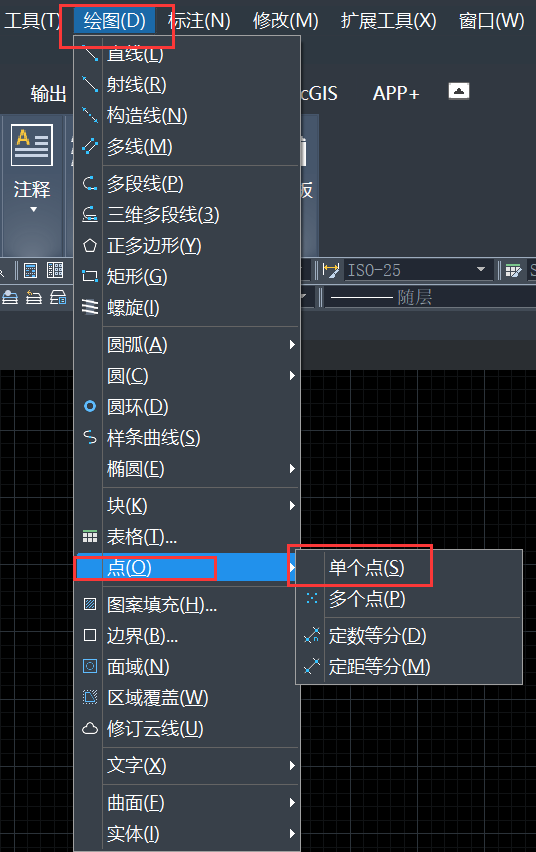
2、在直线中,任意处选择一个点,进行绘图。再次选中直线区域内对象后,可以看到点已附在直线中。
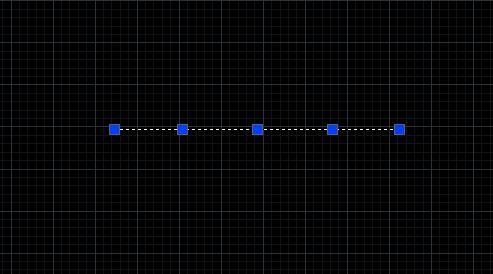
3、当然除了上面一种方法,还可以使用命令,在命令行中输入“point”,画单点即可。
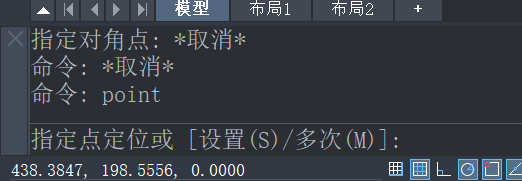
4、在直线中画单点的作用是,可以在直线的指定位置画线,给一个标注。
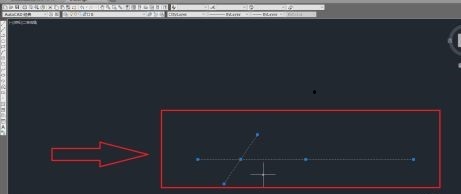
以上就是CAD中绘制制定标注点进行绘图的方法。更多CAD教程技巧,可关注中望CAD官网,小编会持续推送,千万不要错过哦。
推荐阅读:CAD
推荐阅读:CAD中如何用旋转命令绘制简易花瓶?



























